Panduan ini menunjukkan cara menggunakan Chrome DevTools untuk melihat dan mengubah
data yang disimpan oleh ekstensi menggunakan chrome.storage API.
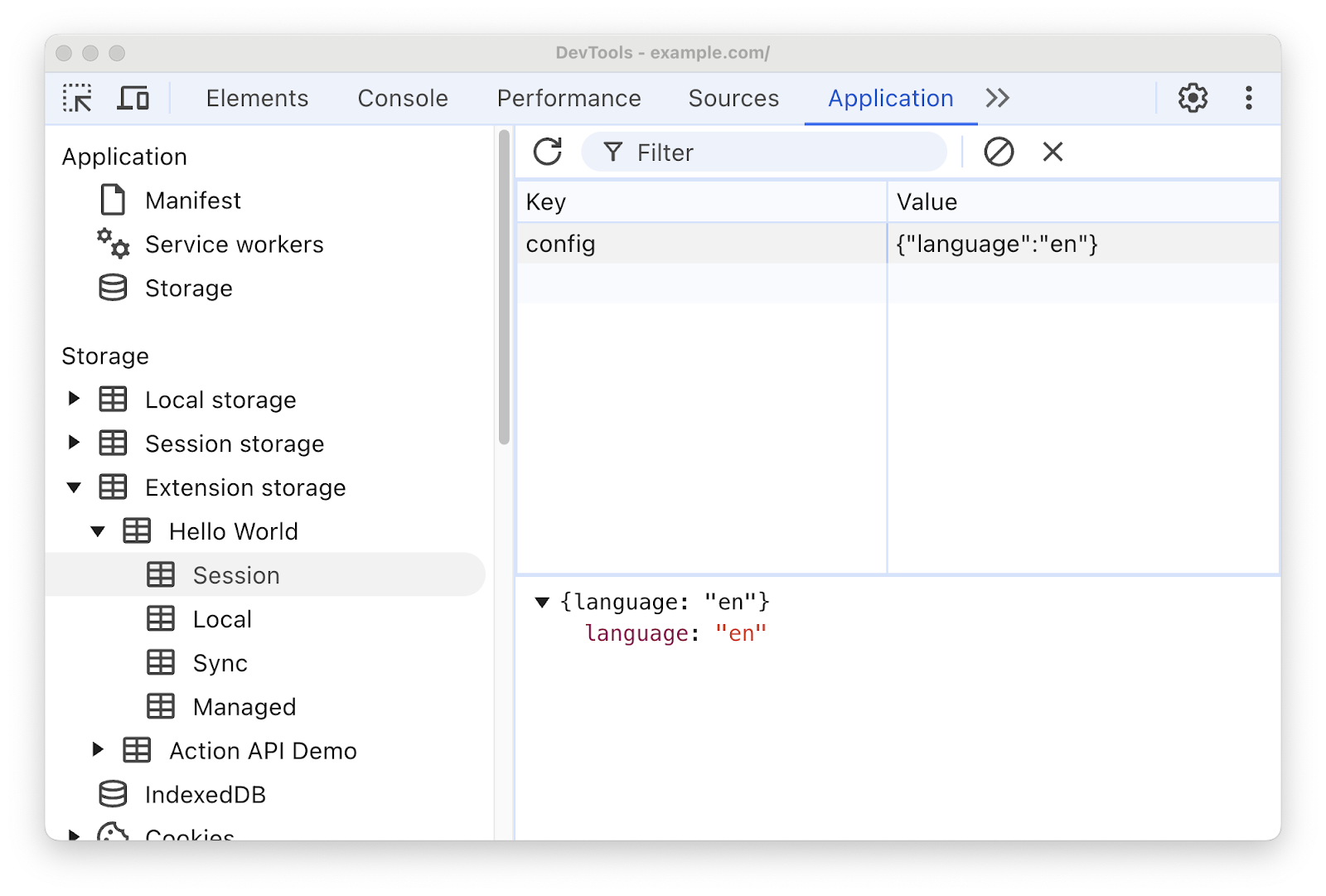
Melihat penyimpanan ekstensi
Buka DevTools untuk konteks yang ingin Anda periksa.
Buka Aplikasi > Penyimpanan, lalu luaskan Penyimpanan Ekstensi.
Pilih area penyimpanan yang ingin Anda periksa:
a. Untuk konteks yang mungkin berisi beberapa ekstensi, luaskan ekstensi yang Anda minati, lalu pilih area penyimpanan.
b. Dalam konteks yang terkait dengan satu ekstensi, Anda dapat langsung memilih area penyimpanan.
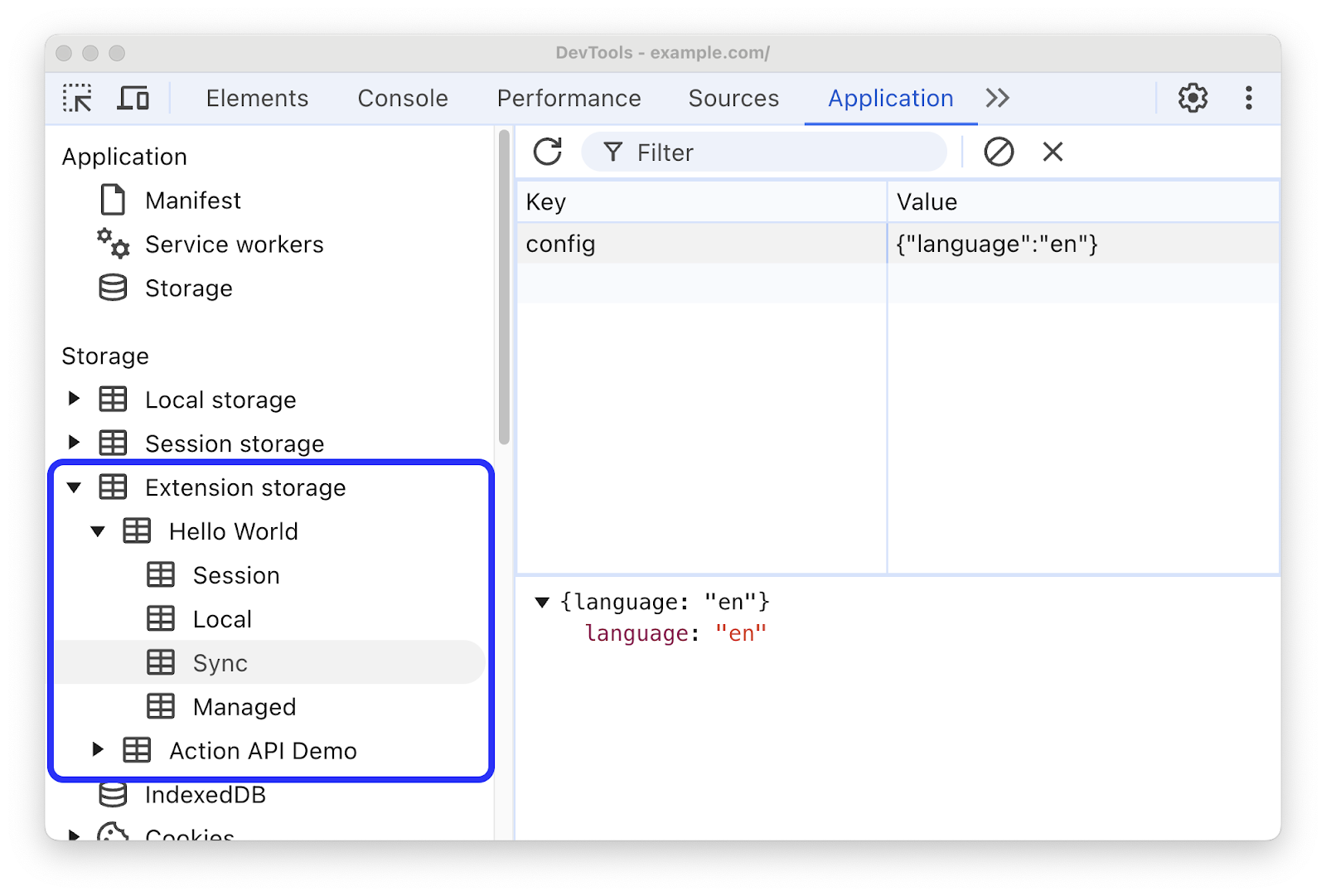
Untuk melihat pratinjau nilai di bagian pratinjau, pilih baris dalam tabel.
Untuk melihat nilai yang diperbarui, klik Refresh di panel tindakan di bagian atas.
Ketersediaan
Penyimpanan ekstensi dapat diakses saat memeriksa konteks berikut:
- Dokumen tempat ekstensi telah memasukkan skrip konten.
- Dokumen (termasuk iframe) dengan skema
chrome-extension://. - Service worker ekstensi.
- Di MV2, memeriksa halaman latar belakang.
Dalam semua kasus, ekstensi hanya akan ditampilkan di DevTools jika ekstensi memiliki
izin storage.
Tingkat akses
Secara default, area chrome.storage.session tidak dapat diakses
oleh skrip konten. Namun, fitur ini selalu tersedia di DevTools, bahkan saat
memeriksa halaman tempat ekstensi menjalankan skrip konten yang tidak
memiliki akses.
Memfilter pasangan nilai kunci
Untuk menemukan pasangan nilai kunci yang Anda perlukan dengan cepat, ketik string yang berisi kunci atau nilai ke kotak filter di bagian atas.

Membuat pasangan nilai kunci baru
- Klik dua kali bagian kosong pada tabel. DevTools akan membuat baris baru dan memfokuskan kursor Anda di kolom Kunci.
- Masukkan pasangan nilai kunci baru.
Jika memungkinkan, DevTools akan mengurai nilai yang Anda masukkan sebagai JSON dan menyimpan objek yang sesuai. Nilai yang bukan JSON valid akan disimpan sebagai string.
Mengedit kunci atau nilai
Untuk mengedit nilai, klik dua kali sel di kolom Kunci atau Nilai untuk mengedit kunci atau nilai tersebut. Anda mungkin perlu memuat ulang ekstensi agar dapat mengambil nilai yang diperbarui.
Menghapus key-value pair
- Klik pasangan nilai kunci untuk memilihnya.
- Klik
Hapus di panel tindakan di bagian atas untuk menghapus pasangan yang dipilih.
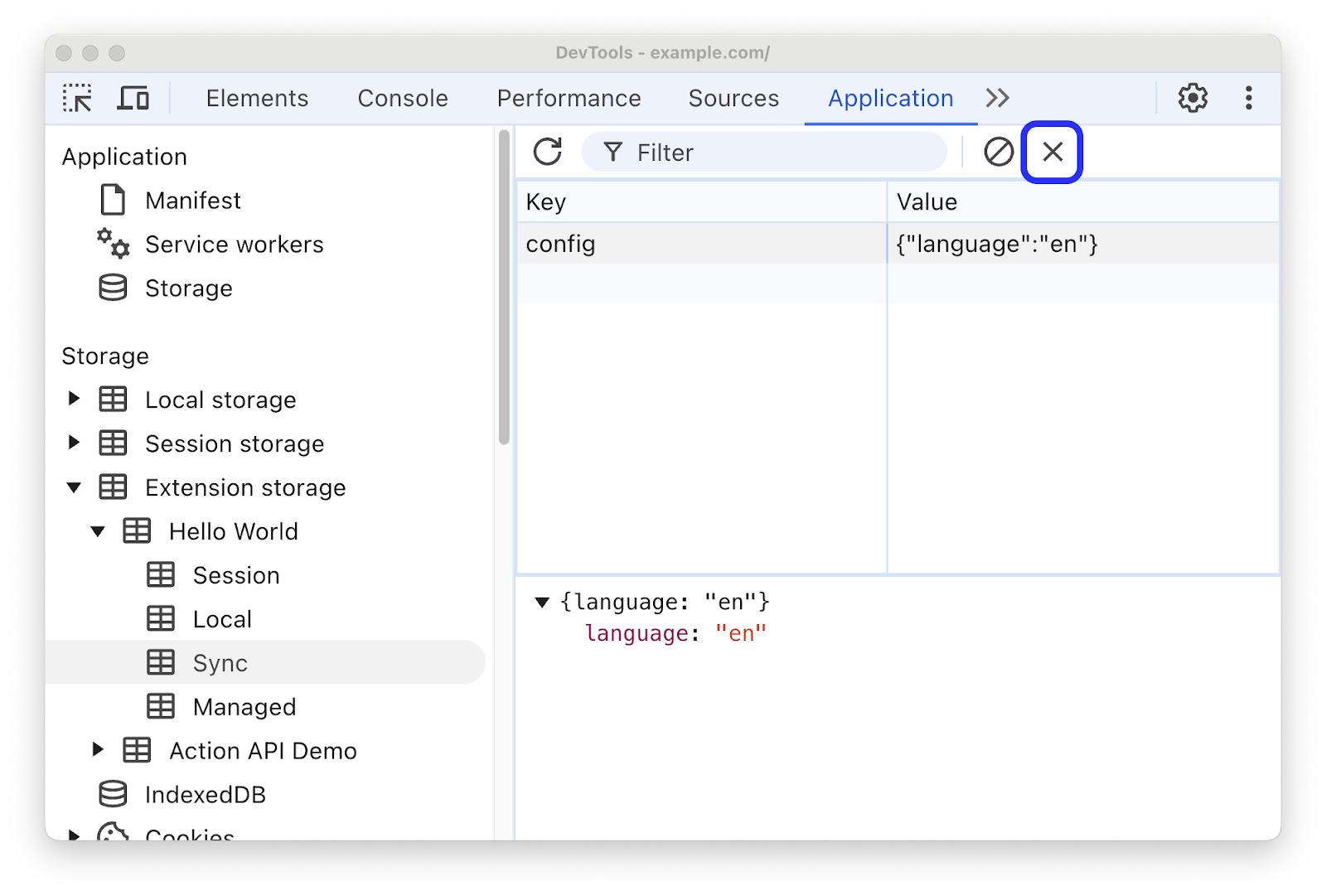
Atau, klik Hapus semua untuk menghapus semua pasangan.


